Ключевые моменты видеоурока для выполнения
Руководство по использованию ИИ-инструментов Filmora
Поместите видеоролик на таймлайн и выберите его, затем из выпадающего меню выберите опцию "Отделить аудио". Скопируйте этот звук и вставьте его под исходным аудиорядом на таймлайне.
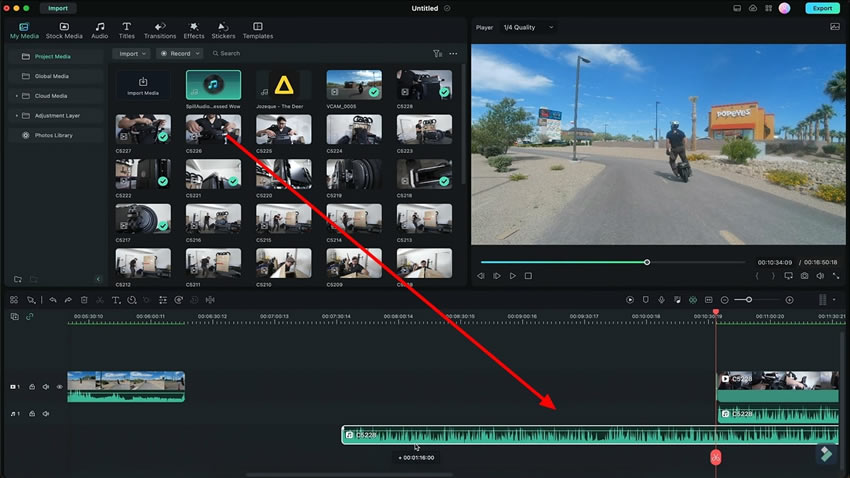
При двойном нажатии на одном из аудиофрагментов, откроется дополнительное окно. На вкладке "Аудио" можно регулировать баланс звука для левого канала, перемещая ползунок влево. Аналогично, для другого аудиоряда можно установить баланс, переместив ползунок вправо. После настройки звука выполните воспроизведение, чтобы оценить эффект установленных параметров.
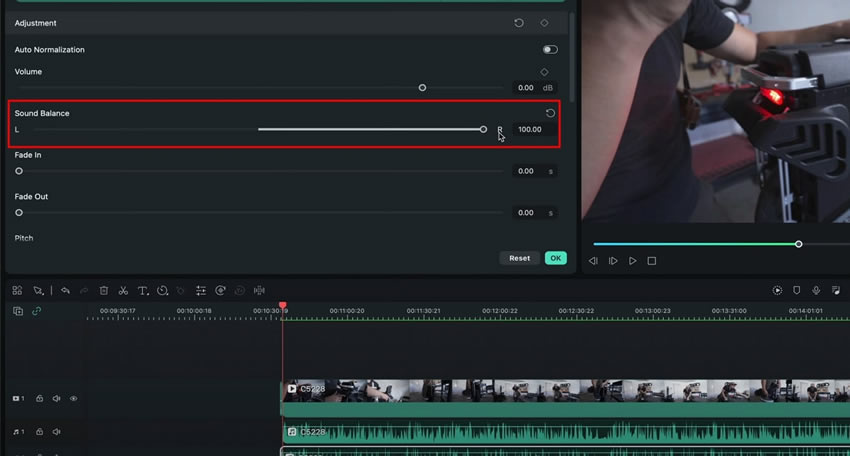
Зафиксируйте все элементы, чтобы избежать возможных проблем в будущем. Выделите все дорожки, включая аудио и видео, и выполните правый клик мыши, чтобы открыть контекстное меню. В этом меню выберите опцию "Сохранить группу", и теперь все элементы будут надежно зафиксированы и не вызовут нежелательных изменений.
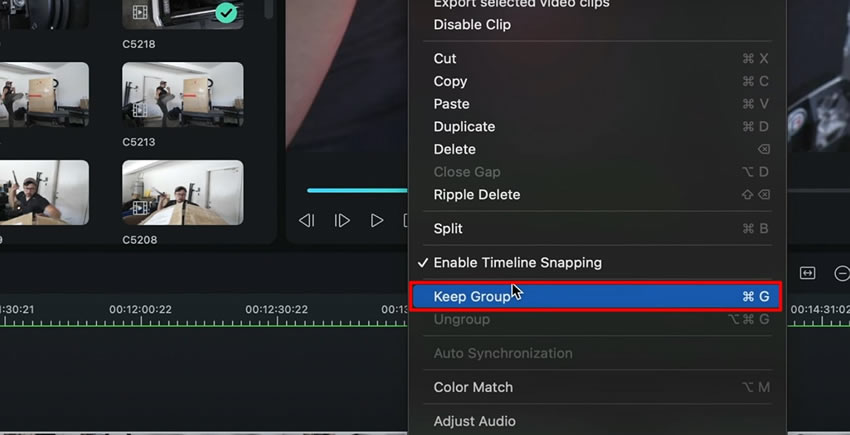
Еще одной функцией Wondershare Filmora является аудиоэквалайзер. Выберите видеодорожку и перейдите к разделу "Эквалайзер" в появившемся окне. Здесь вы можете выбрать конкретный эквалайзер, чтобы применить различные звуковые эффекты, выбирая их из выпадающего списка. Также есть возможность настроить параметры эквалайзера в его настройках, чтобы добиться нужных звуковых характеристик.
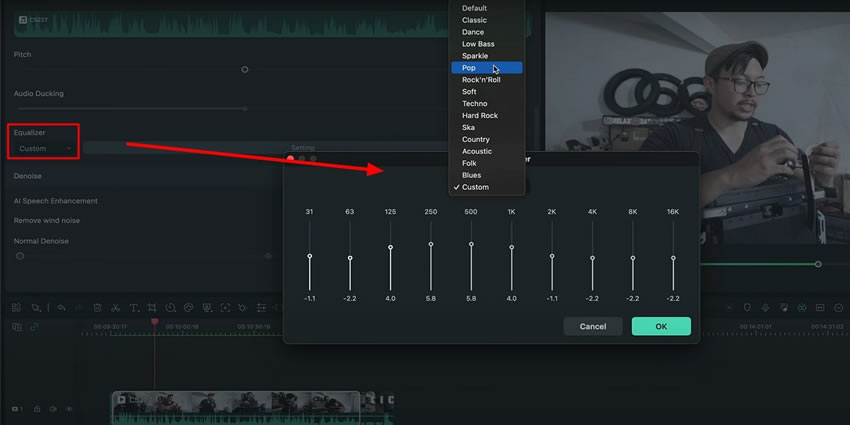
Подобным образом, прокрутив это окно вниз, вы можете избавиться от шипящих звуков и нежелательных гудений, используя опции "Удалить шум" и "Удалить гул" соответственно.
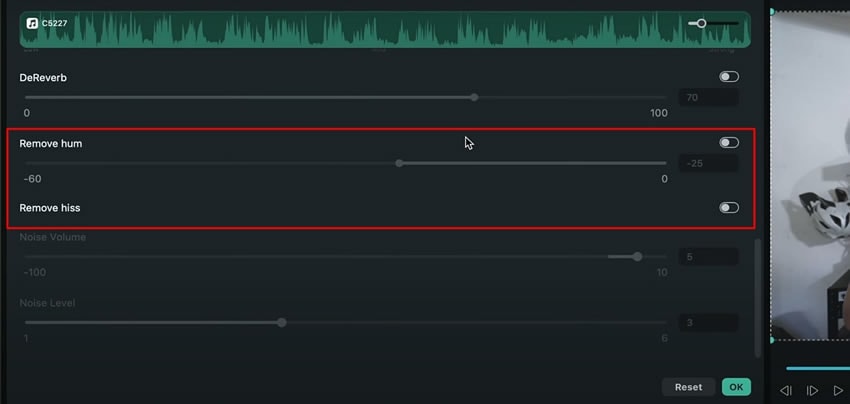
Звук в видеоролике играет важную роль в восприятии контента зрителями. Если звук в видеоролике не является четким и высококачественным, то даже на короткое время он не сможет привлечь внимание зрителей. В этой статье рассмотрены способы улучшения качества звука в видеороликах с помощью инструментов Wondershare Filmora.
Другие мастер-классы Джоша по использованию Filmora





